限制只允许连续单元格录入
在表格输入时,要求在同一列中必须连续输入,上下数据单元格之间不能留出空单元格,要实现这样的限制要求,可在选定A2单元格(A列的首个单元格内不需要设置限制条件)的情况下在【数据有效性】对话框的自定义公式栏中输入以下公式:
=OFFSET(A2,-1,)<>“”
在A1以外的单元格内都应用此有效性公式以后,在A列输入数据时必须一个单元格接着一个单元格连续输入,否则就会自动提示错误。公式中的OFFSET函数是一个引用函数,它以A2单元格为基准,向上偏移一格进行引用。
下拉菜单又允许用户自由录入
图是某企业的国庆节值班表,其中C列区域要填写值班人员,从李洁、王军、赵刚和张君中选择,由于考虑到值班人员临时有事需要换其他人代替,此区域内既需要提供下拉列表辅助输入,又要求允许自由录入,使值班人员可以自行调整为其他代替人员的姓名。可以使用数据有效性同时满足以上需求,方法如下。
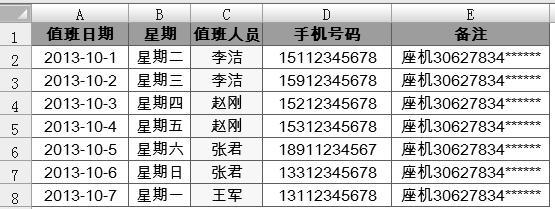
选定单元格区域C2:C8,在【数据】选项卡中单击【数据有效性】按钮,打开【数据有效性】对话框。
单击【设置】选项卡,在【允许】下拉列表中选择“序列”选项,在【来源】文本框中输入“李洁,王军,赵刚,张君”,如图所示
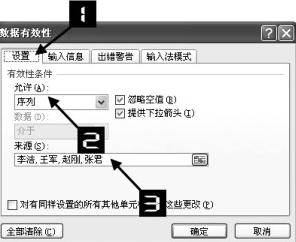
单击【出错警告】选项卡,取消勾选【输入无效数据时显示出错警告】复选框,单击【确定】按钮,如图所示
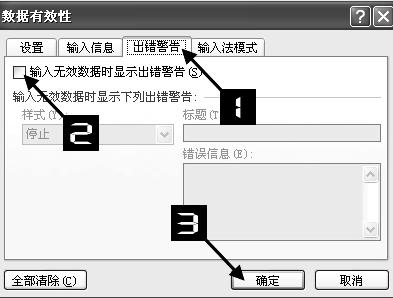
复制数据有效性
对设置了数据有效性的单元格进行复制时,会将单元格的内容连同其他格式(如字体、背景颜色等)一同复制。如果只要求复制单元格数据有效性的设置而不复制单元格内容和其他格式,可以通过选择性粘贴来实现。
图是某企业组织篮球赛的队员分组列表,15名队员将被分为红、黄、蓝三队进行友谊赛,
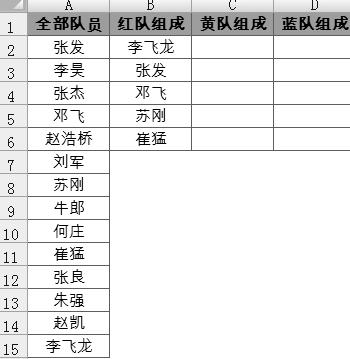
单元格区域A2:A15是所有的备选队员,其中B2:B6单元格区域已经设置了如图所示的数据有效性,数据的输入可以从单元格下拉列表中直接选择。
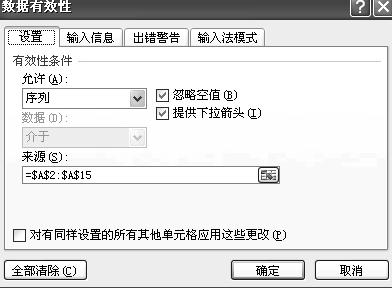
现在要将红队队员组成的数据有效性复制到黄队和蓝队的队员组成区域,使 C2:D6 单元格区域也能具有同样的下拉菜单辅助输入,设置方法如下。
选定B2:B6单元格区域,按<Ctrl+C>组合键复制。
选定C2:D6单元格区域。
在【开始】选项卡中依次单击【粘贴】的下拉按钮→【选择性粘贴】。
在弹出的【选择性粘贴】对话框中选择【有效性验证】单选钮,单击【确定】按钮完成设置,如图所示
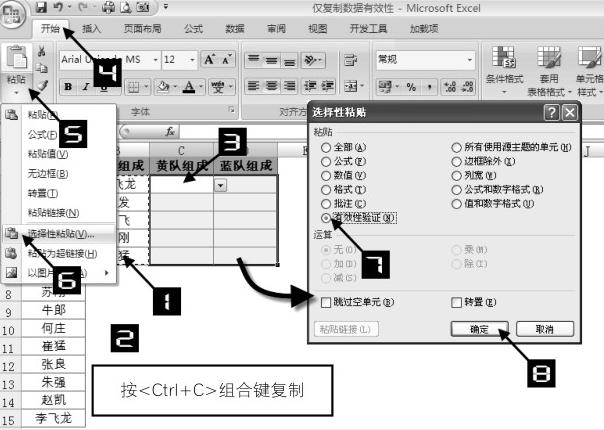
通过“选择性粘贴”仅复制“数据有效性”的设置以后,C2:D6单元格区域也设置了相同的下拉菜单,如图所示。
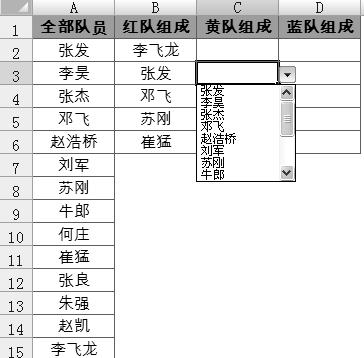
不使用选择性粘贴,也可以把数据有效性设置复制到其他单元格区域,方法如下。
选定B2:D6单元格区域,在【数据】选项卡中单击【数据有效性】按钮。
在弹出的对话框中单击【是】按钮,在打开的【数据有效性】对话框中单击【确定】按钮,如图所示。
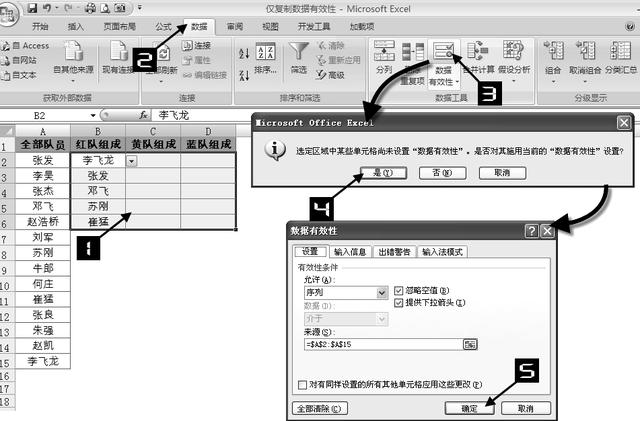





















 8605
8605

 被折叠的 条评论
为什么被折叠?
被折叠的 条评论
为什么被折叠?








